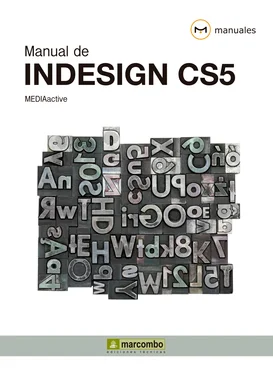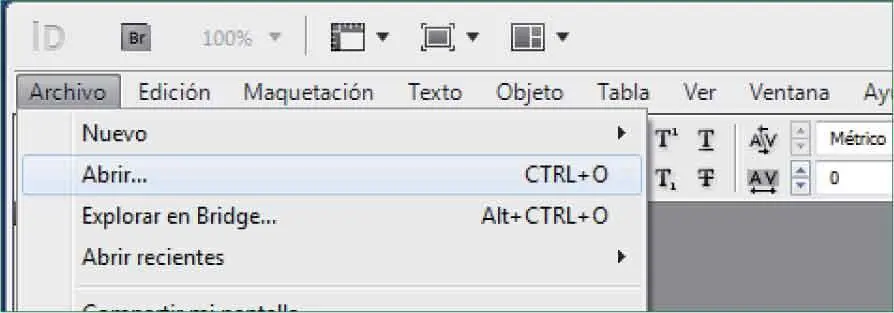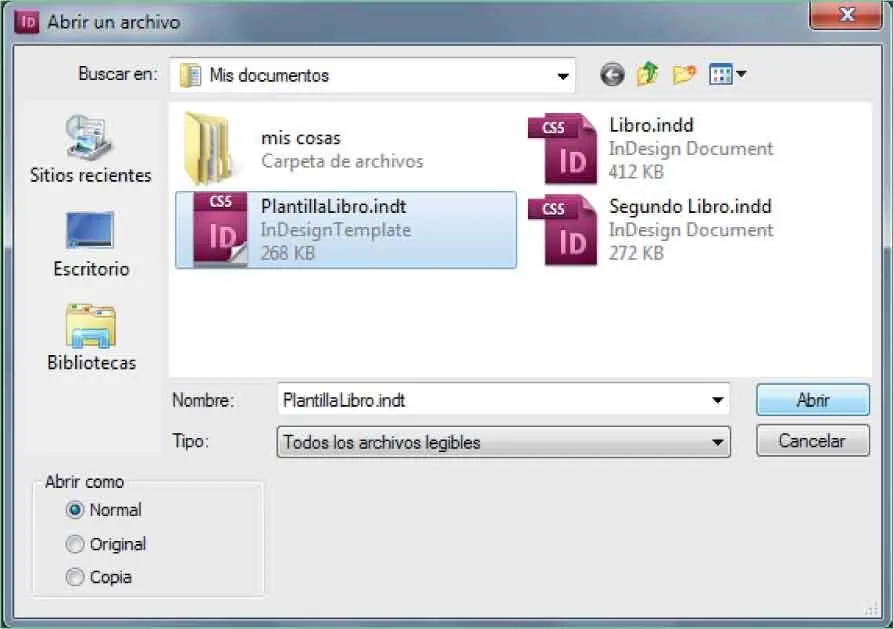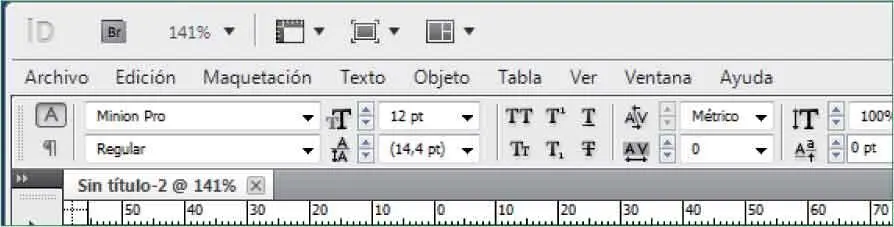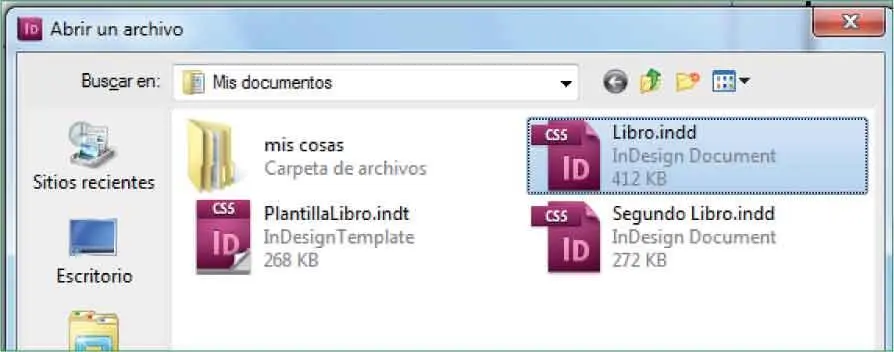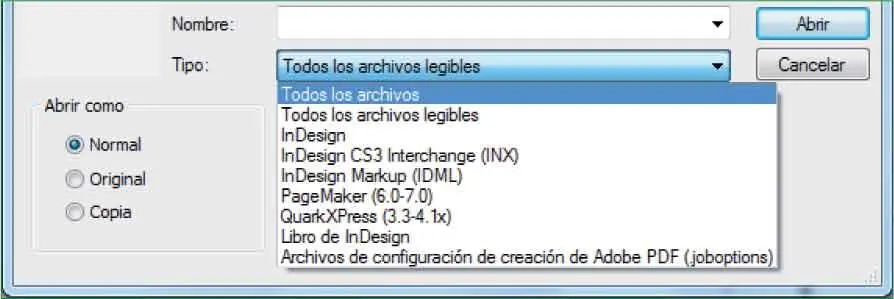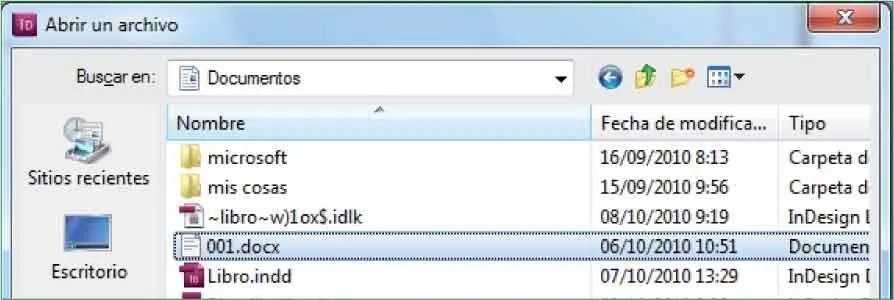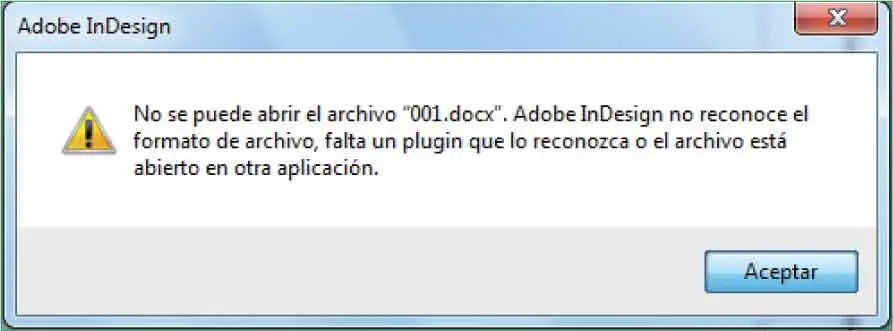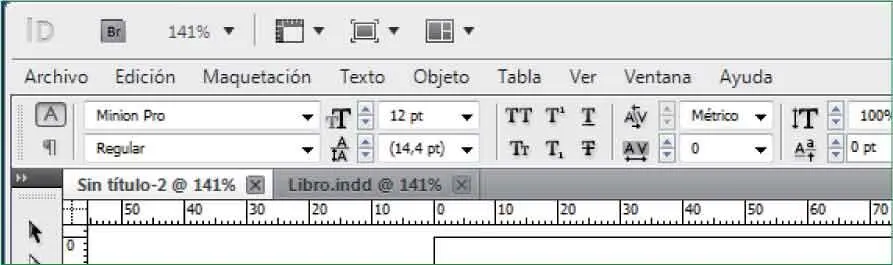1 ...6 7 8 10 11 12 ...32 5Efectivamente, un cuadro de diálogo le pregunta si desde guardar los cambios en el documento antes de cerrarlo. En este caso no nos interesa conservar el último cambio realizado, por tanto haga clic sobre el botón No. ( 6)


Si no guarda los cambios realizados en un documento con la función Guardar,al cerrarlo InDesign muestra un cuadro de advertencia.
6Se han cerrado ya los dos documentos que se encontraban abiertos en el área de trabajo y ahora ésta se encuentra vacía. Procederemos ahora a abrir uno de los documentos que tenemos almacenados en nuestro equipo. Despliegue el menú Archivoy seleccione la opción Abrir. ( 7)

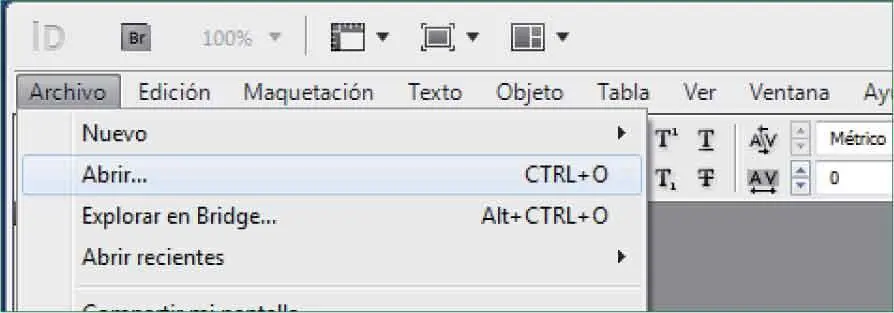
7Se abre así el cuadro Abrir un archivo,con la ubicación en la que hemos guardado el último documento seleccionada. El hecho de que Indesign recuerde la última ubicación agilita mucho el proceso de localizar un documento. En este caso seleccione el documento de plantilla de InDesign PlantillaLibro.indty pulse el botón Abrir. ( 8)

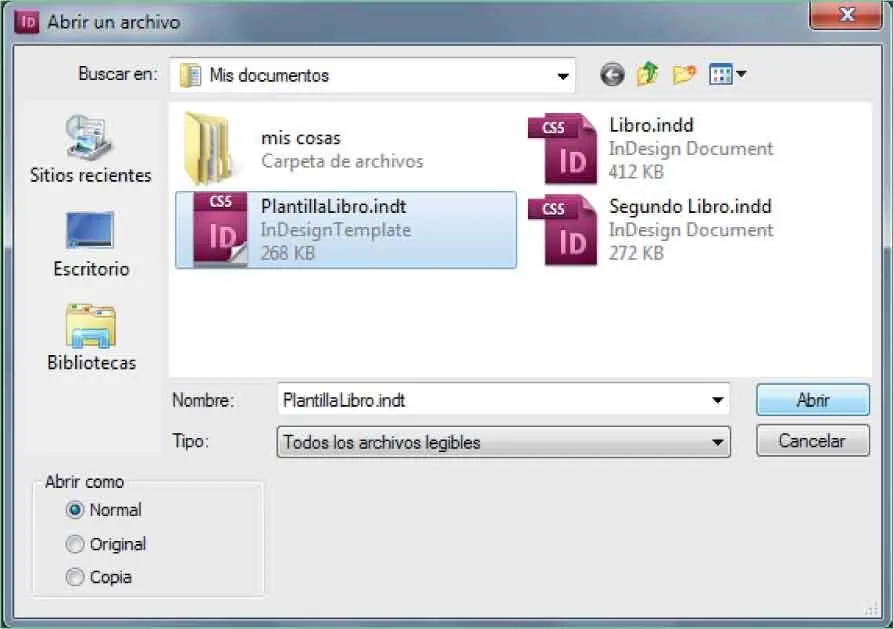
8Fíjese atentamente en el nombre que aparece en la pestaña del documento que acabamos de abrir. ( 9)Si se tratase de un documento indd en dicha pestaña aparecería el nombre del documento guardado, pero al tratarse de una plantilla no es exactamente la plantilla la que se abre, sino un nuevo documento basado en ella. Ahora abriremos otro documento utilizando otro procedimiento. Pulse la combinación de teclas Ctrl + O.

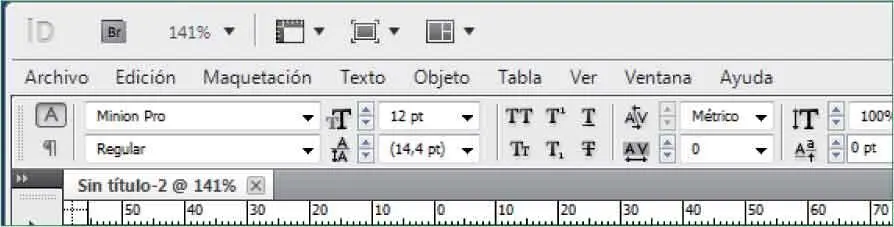
9Verá que esta combinación de teclas lleva a cabo exactamente la misma función que la opción Abrirdel menú Archivo,es decir, abre el cuadro Abrir un archivo.En esta ocasión seleccione el documento Libro.inddy haga doble clic sobre él para abrirlo.
10Pulse el botón guardar para guardar el documento como plantilla y dar por acabado el ejercicio. ( 10)Ahora comprobaremos qué ocurre cuando intentamos abrir con InDesig un archivo creado con algún formato que no sea original de este programa como .inddo .indt.Vuelva a acceder al cuadro Abrir un archivousando una de las dos formas de hacerlo que ha aprendido en este ejercicio y una vez tenga el cuadro abierto pulse sobre el botón de flecha del campo Tipopara desplegar el panel de opciones.

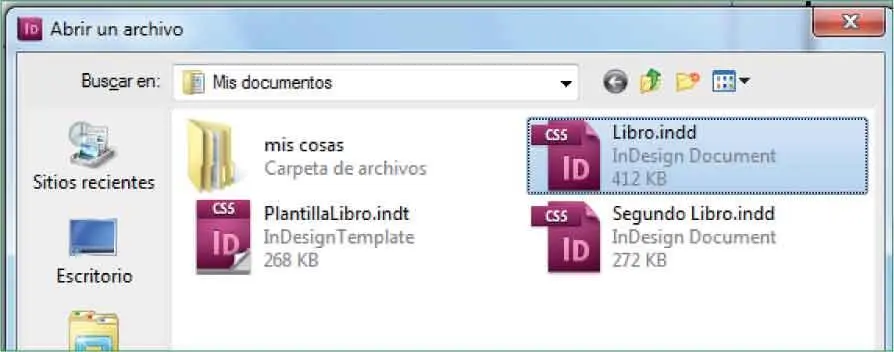
11Verá que hay varias opciones de tipos de archivos diferentes que se pueden abrir con InDesign CS5. Como ve es posible abrir documentos creados en versiones anteriores, así como los creados en otros programas de maquetación como el QuarkXPresso el PageMaker.En este caso seleccione la opción Todos los archivospara visualizar en el cuadro todos los archivos que se encuentran en la carpeta seleccionada, independientemente del formato que tengan. ( 11)

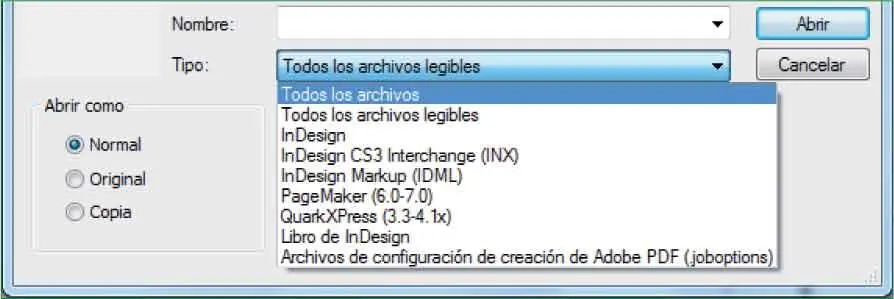
12Al activar la opción Todos los archivosse mostrarán todos los archivos que haya en la carpeta documentos. Seleccione algún documento de texto que tenga almacenado en su equipo, los reconocerá por su extensión doco docx.Si no dispone de ninguno seleccione cualquier otro tipo de documento que no sea de InDesign. Una vez seleccionado el documento pulse el botón Abrir. ( 12)

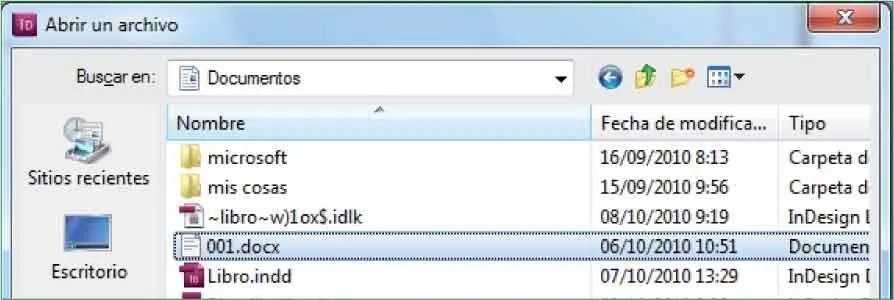
13Verá que un cuadro de Alerta le indica que InDesign no puede abrir el archivo seleccionado ya que no reconoce el formato. Haga clic sobre el botón Aceptarpara cerrar este cuadro. ( 13)

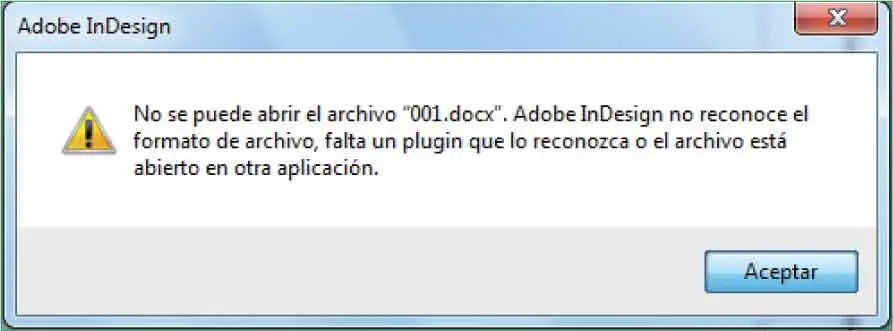
14para acabar con este ejercicio, en el que hemos aprendido a abrir y cerrar documentos, cerraremos el nuevo documento que hemos creado a partir de la plantilla. Haga clic sobre la pestaña del documento Sin-Títuloy pulse sobre el botón de aspa para cerrarlo. ( 14)

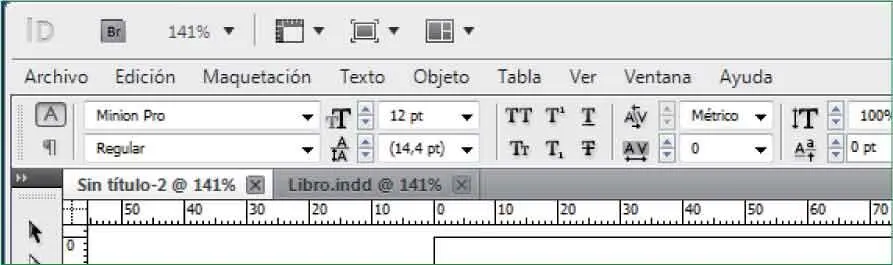
Para que los documentos que vaya creando no se muestren organizados en fichas, sino a modo de ventanas independientes, debe desactivar la opción Abrir documentos como fichasdel apartado Interfazde las preferencias del programa.
Читать дальше